雨林木风win10系统怎么安装?雨林木风win10系统安装教程
更新日期:2022-09-19
来源:纯净版系统
在我们使用win10操作系统的时候,电脑出现了各种无法修复的故障,很多小伙伴可能想要重新安装自己的操作系统。然后关于雨林木win10系统如何安装这个问题,小编觉得在本站下载了所需的操作系统后,就可以自己通过网站上的安装教程来操作了。具体步骤请看小编是如何做到的~。
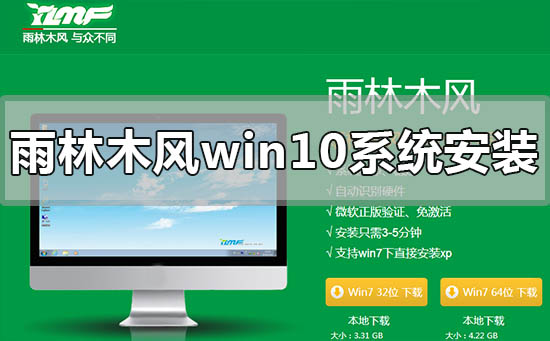
雨林木风win10系统怎么安装
1.雨林木风win10系统具有纯净无毒、免激活等与众不同的特性。
2.雨林木风系统可以一键无人值守安装、自动识别硬件并安装驱动程序,
大大缩短了装机时间,且恢复速度更快,效率更高。
3.小编觉得雨林木风系统还是十分好用的,雨林木风下载地址:

雨林木风win10系统安装教程:
1.首先在本站下载雨林木风系统Ghost Win10到本地硬盘上(这里下载在F盘上);
2.使用解压缩工具解压所下载的win10文件;
3.解压出来的文件夹内容;
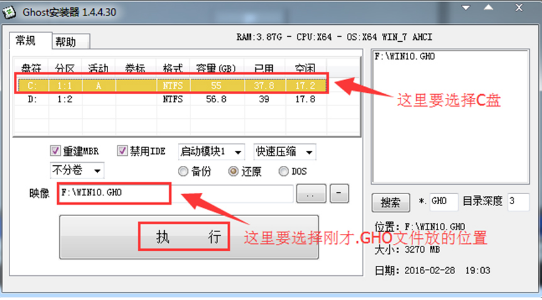
4.把“WIN10.GHO”和“安装系统.EXE”两个文件剪切到磁盘根目录下,这里选择放在F盘里;
提示:为什么不直接在文件夹内执行?因为文件夹命名过长,有时候会导致安装失败。
(若用户想在文件夹内直接执行,可把文件夹重新命名,例如命名为“Win10”等。)
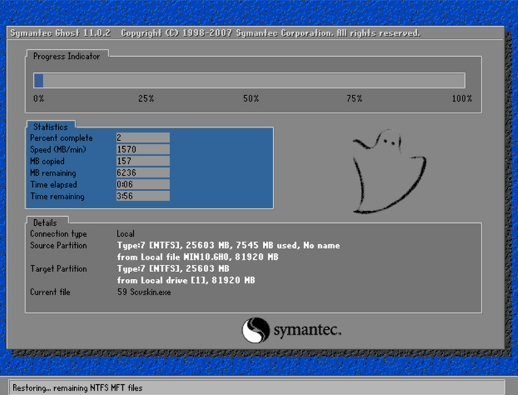
5.双击“硬盘安装.EXE”,选择“C盘”(C盘为系统磁盘),插入映像文件WIN10.GHO,接着点击执行,如图所示:
提示:在执行安装前要把360等杀毒软件关闭,否则无法正常安装。
以上就是小编给各位小伙伴带来的雨林木风win10系统U盘怎么安装的所有内容,希望你们会喜欢。
